IGEL Product Lifecycle
IGEL always endeavors to offer customers a great user experience along with planning reliability and a product lifecycle process that customers can rely on. Due to the fact that products and licensing offers change over time and IGEL offers a wide software and hardware portfolio, this document is intended to clarify how the product lifecycle is defined at IGEL.
IGEL OS 11
IGEL guarantees at minimum a full 3-year product lifecycle for every stable firmware release version starting with IGEL OS 11, which was initially released in February 2019.
Within this time period, IGEL provides 3 to 4 releases per year (rolling releases), including
new features, software clients, drivers, etc.
bug and security fixes
additional hardware support, see Devices Supported by IGEL OS 11
End-of-Sale (EOS)
IGEL OS 11 Perpetual license available until the end of November 2022
IGEL OS 11 Subscription license available until March 2023
IGEL OS 11 Workspace Edition Renewals (1 year) available until December 2024
End-of-Life (EOL)
As soon as the product lifecycle of an IGEL stable OS release is designated end-of-life (EOL), IGEL immediately ceases to provide any further software enhancements.
The customer has the choice to remain on that software version, but IGEL recommends upgrading to the next stable release to benefit from all the latest advancements in the software.
IGEL Software Maintenance
An active IGEL software maintenance agreement (or a valid IGEL OS 11 subscription) is required to receive and use all software updates (all releases – stable and rolling). See the diagram below:
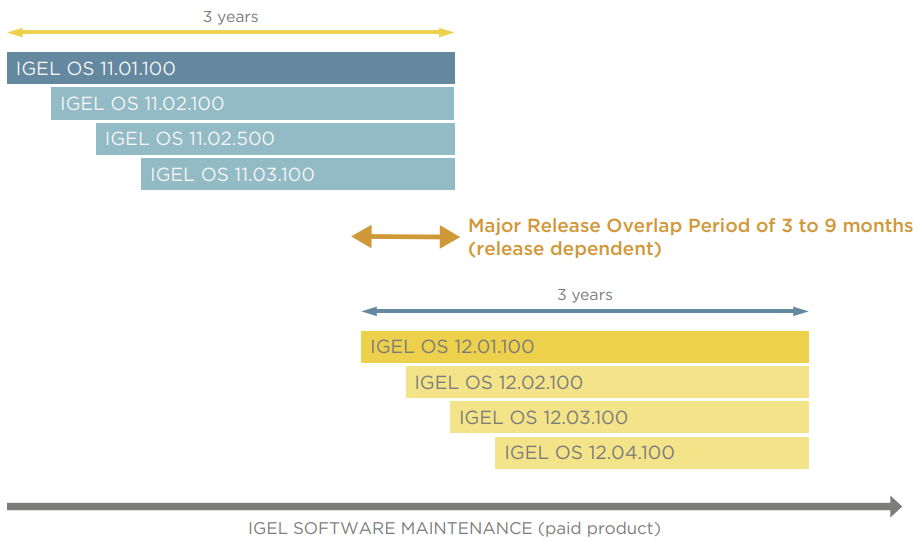
IGEL OS 12
IGEL guarentees at minimum a full 3-year product lifecycle for every stable software release version starting with IGEL OS 11 and so also valid for IGEL OS 12 which was released in April 2023.
Within this time period, IGEL provides 3 to 4 base system updates releases per year (rolling releases), in addition to continuous app releases
new features and added drivers in IGEL OS 12 base system
new and updated apps (via IGEL App Portal)
bug and security fixes (base system and apps)
additional hardware support
Outlook Upcoming IGEL OS Major Versions (IGEL OS 13 etc.)
Due to general trends in the software market, IGEL plans new stable software releases every 2 to 2.5 years. So, two stable IGEL OS versions are commonly run in parallel to allow for some time t offer a transition period for the upgrading to the newer, stable version. Upgrading devices from IGEL OS 11 to OS 12 and later versions will require an active IGEL maintenance.
For IGEL OS 11 we are offering updates until end of June 2026.
For IGEL OS in general, customers can expect a significant time overlap between the launch of possible OS 13 and the EOM of OS12. This is due to the significant architectural and feature advancements of every new IGEL OS stable version. IGEL customers can rest assured that IGEL will offer a generous amount of time for customers to migrate from OS 11 to OS 12.
IGEL Universal Management Suite (UMS)
IGEL guarantees at minimum a full 3-year product lifecycle for every stable release version.
Within this time period, IGEL provides 3 rolling releases per year, including
new features
bug and security fixes
As soon as the product lifecycle of a UMS version is designated end-of-life (EOL), IGEL no longer provides further product enhancements and stops the distribution of the software.
UMS 6
In April 2023, IGEL released UMS 12 as the complete successor to the UMS 6.
As UMS 12 is able to manage endpoints with IGEL OS 11 and IGEL OS 12, IGEL recommends the upgrade to UMS 12.
For UMS 6 IGEL guarantees:
Software Maintenance (Bug fixing) until October 31, 2023.
IGEL Cloud Gateway (ICG)
IGEL guarantees at minimum a full 3-year product lifecycle for every stable release version.
Within this time period, IGEL provides 3 rolling releases per year, including
new features
bug and security fixes
As soon as the product lifecycle of a UMS version is designated end-of-life (EOL), IGEL no longer provides further product enhancements and stops the distribution of the software.
ICG 2
In April 2023, IGEL also released ICG 12 as the complete successor to the ICG 2.
ICG 12 as able to manage endpoints with IGEL OS 11 and IGEL OS 12.
Although ICG 2 is compatible with UMS 12, it is not able to manage endpoints with OS 12.
Therefore, IGEL recommends the upgrade to ICG 12.
For ICG 2 IGEL guarantees:
Software Maintenance (Bug fixing) until October 31, 2023
Overview
Event | Product | Date |
|---|---|---|
EOL - End of Life | IGEL OS 11: UMS 6: ICG 2: | April 2023 April 2023 April 2023 |
EOM - End of Maintenance | IGEL OS 11: UMS 6: ICG 2: IGEL OS(RPI4): | June 30, 2026 October 31, 2023 October 31, 2023 March 31, 2024 |
EOS - End of Sales | IGEL OS 11 Perpetual: IGEL OS 11 Subscription: IGEL OS 11 Workspace Renewal: | November 2022 March 2023 December 2024 |
Explanation of Terms
EOL - End of Life | EOL means the product is at the end of its product lifecycle. As soon as the product enters the EOL phase, IGEL no longer provides further product enhancements, i.e. no new functionalities. With the launch of IGEL OS 11, an IGEL endpoint device enters the EOL phase as soon as its successor hardware generation is launched. |
EOM - End of Maintenance | EOM means the maintenance for this product expires: no updates, no security and bug fixes. The product is no longer supported. EOM for IGEL OS 11: currently scheduled for 30th June, 2026 EOM for IGEL Hardware:
|
EOS - End of Sale | EOS means that the product is not available on the regular pricelist anymore / licenses are no longer offered for sale. The EOS date is the last day the corresponding product / license can be ordered by distribution without a valid quote; pre-existing quotes or contractual arrangements will be subject to exception approval. EOS is independent of EOL and EOM dates. |
Stable Release | A stable release is a new version of the software that generally includes changes to the architecture and adds new features and functions to the predecessor version. Stable releases can be identified by changing the version number, such as 11 to 12. |
Rolling Release | A rolling release is a scheduled release/update containing additional functionality, security updates, and bug fixes. Rolling releases can be identified by changing the version number, such as 12.02.100 to 12.03.100. |
